Как снять таймлапс: Attention Required! | Cloudflare
Съёмка таймлапс-видео на камеры Nikon / Съёмка для начинающих / Уроки фотографии
Таймлапс — серия фотоснимков, превращённая в видео. Наверняка вы уже видели таймлапсы в интернете или по телевизору. Это выглядит красиво и эффектно. С их помощью можно показать в ускоренном виде медленные процессы — от восхода или заката до распускания цветка.
Почему нельзя просто включить на камере видеозапись, а потом ускорить её при обработке? Дело в том, что съёмка таймлапса — длительный процесс. Поэтому во время видеозаписи у вас либо кончится карта памяти, либо сядет батарея.
При съёмке таймлапс камера снимает фотографии с определённым интервалом в течение заданного фотографом времени. В итоге каждый полученный снимок становится кадром видеозаписи. Стандартная частота видео — 25 кадров в секунду, поэтому для создания одной секунды таймлапс-видео потребуется сделать 25 фотографий.
Что необходимо для съёмки таймлапс-видео
- Штатив. Съёмка таймлапс — это длительный процесс. Даже самые короткие ролики снимаются 5–10 минут. А чаще всего речь идет о получасе или даже о паре суток, в зависимости от сюжета съёмки. И всё это время камера должна быть неподвижна, иначе в итоговом видеоролике получится в лучшем случае сильная тряска, а в худшем — просто каша из разрозненных кадров. На первых порах штатив можно заменить любой неподвижной опорой. Подойдут, например, подоконник, табурет, камень, бордюр. Но все эти вещи не позволят выбрать подходящий ракурс, горизонт окажется заваленным, а компоновка неидеальной. Так что штатив — лучший друг всех тех, кто снимает таймлапс. Чтобы заставить камеру двигаться во время съёмки таймлапс (например, чтобы на видео получилось плавное панорамирование), выпускаются дополнительные аксессуары, устанавливаемые на штатив, в том числе моторизованные слайдеры и головки.

Таймлапс, сделанный на камеру Nikon Z 7 с применением головок Syrp Genie Mini:
- Камера с ручными настройками съёмки или/и функцией съёмки таймлапс. Любая камера подойдёт для съёмки, если у неё есть режим приоритета диафрагмы (A) и ручной режим (М), при том условии, что к ней можно подключить пульт дистанционной съёмки. Большинство современных фотокамер и даже экшн-камеры и смартфоны имеют встроенную функцию съёмки таймлапс. Современные камеры Nikon, имеющие функции интервальной съёмки и съёмки таймлапс: Nikon D5300, Nikon D5500, Nikon D5600, Nikon D7500, Nikon D750, Nikon D810. Предпочтительнее использовать для съёмки таймлапсов камеры, имеющие функцию электронного затвора. Ведь в процессе такой съёмки могут делаться тысячи снимков — это изнашивает механический затвор.

- Программируемый пульт дистанционного управления. Если в вашей камере нет функций интервальной и таймлапс-съёмки, понадобится пульт. На программируемом пульте можно задать интервал съёмки и количество кадров, которые должна сделать камера. «Однокнопочный» пульт без этих возможностей для таймлапс не подойдёт.
 Мы подготовили обзор пультов дистанционного управления в этом материале.
Мы подготовили обзор пультов дистанционного управления в этом материале.
Программируемый пульт Nikon MC-36А
- Если в вашей камере нет специальной функции для создания таймлапс-видео или есть только функция интервальной съёмки, вам понадобится программное обеспечение для создания таймлапс. Существует множество программ для ПК, куда можно загрузить серию отдельных кадров в формате JPEG и получить на выходе из них видеоролик. Один нюанс: все серьёзные программы — Adobe Photoshop CC, Adobe Premiere Pro, Time Lapse Tool — будут платными.
Встроенная функция для таймлапс, конечно, удобнее. Однако создание финального видео из серии кадров не в камере, а на ПК даст возможность применить к снимкам ту или иную компьютерную обработку. В этом случае пригодятся возможности пакетной обработки RAW-конвертеров (Adobe Lightroom Classic, PhaseOne Capture One), где одни и те же настройки можно перенести сразу на тысячи кадров. Однако это уже удел опытных фотографов. Такая коррекция, как и создание видео на ПК из отдельных кадров, потребует серьёзной мощности от компьютера и займёт продолжительное время.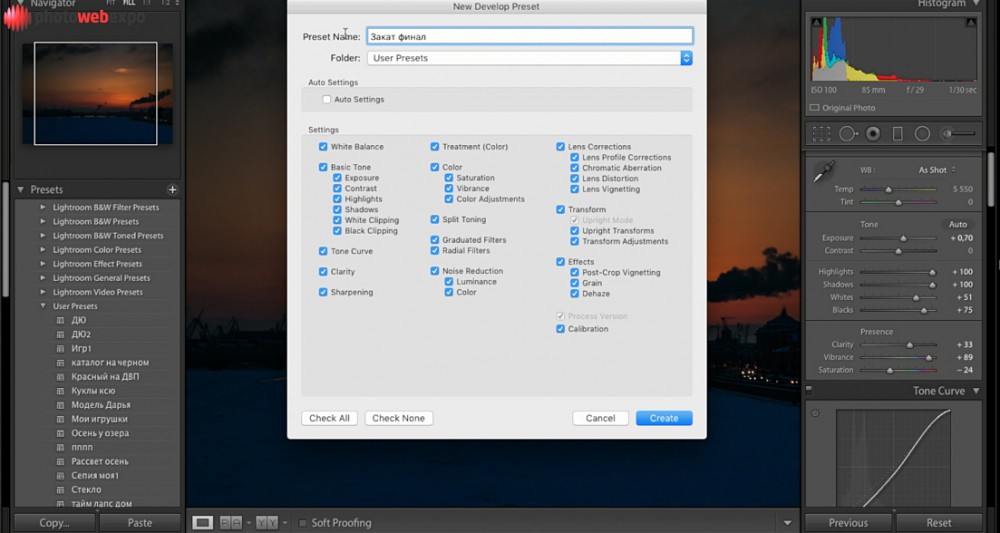
Для самостоятельной съёмки таймлапс в современных фотокамерах Nikon есть все необходимые инструменты. Мы рассмотрим встроенную в камеры Nikon функцию таймлапс-съёмки.
На беззеркалках Nikon Z 50, Nikon Z 6 и Nikon Z 7 этот пункт находится в меню фотосъёмки.
На зеркальных камерах (в данном случае — на Nikon D850) этот пункт находится в настройках видеосъёмки.
Итак, найдём в меню фотокамеры пункт меню «Цейтраферная съёмка». В зависимости от модели камеры, этот пункт может находиться как в меню фотосъёмки, так и в меню настроек видеозаписи. Рассмотрим, какие настройки есть в этом пункте меню.
Интервал. В этом пункте задаётся интервал между кадрами. Чем больше интервал, тем более ускоренным в итоге получится видео. На скриншоте задан интервал в 1 секунду. Пауза между кадрами в 1–5 секунд хорошо подойдёт для съёмки рассветов, закатов. Обратите внимание, что интервал не должен превышать значение выдержки, на которой ведётся съёмка.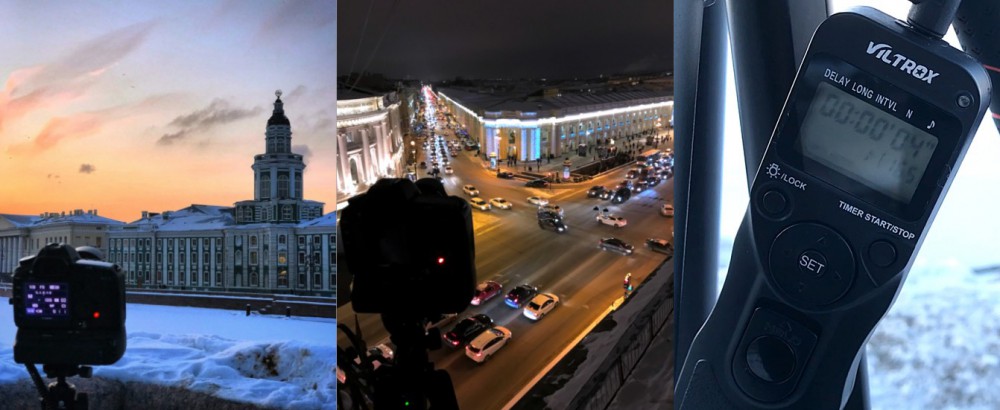
Время съёмки. В этом пункте задаётся время, на протяжении которого будет вестись съёмка. На скриншоте задано время в 30 минут. Этого хватит, например, чтобы показать на видео процесс захода солнца или рассвет. Обратим внимание и на нижнюю часть экрана. Там представлен таймлапс-калькулятор. Он показывает (голубые цифры), каким в итоге по длительности получится видео, и указывает (серые цифры) максимальную доступную длину видеоролика для выбранного разрешения видео.
Выравнивание экспозиции. Это очень важный параметр! Очевидно, что в процессе съёмки освещение может меняться. Поэтому, чтобы кадры постоянно оставались яркими, хорошо проэкспонированными, нужно будет поправлять экспозицию. Для этого и нужен данный параметр. Обратите внимание, что в режиме М (с выключенным авто-ISO) даже при включённом выравнивании его не произойдёт — ведь фотограф забрал у автоматики камеры все параметры, ей нечего регулировать. Поэтому, в отличие от классической пейзажной съёмки, таймлапсы удобнее всё-таки снимать в режиме А, отдав камере контроль над выдержкой.
Поэтому, в отличие от классической пейзажной съёмки, таймлапсы удобнее всё-таки снимать в режиме А, отдав камере контроль над выдержкой.
Бесшумная съёмка. Если в вашей камере есть функция электронного затвора, то есть и этот пункт меню. Для съёмки таймлапсов бесшумная съёмка очень полезна. С ней не будет изнашиваться механический затвор фотокамеры, да и съёмка станет проходить без постоянного щёлканья фотокамеры. Очень удобно!
Перелистнём меню ниже — на экране появятся ещё несколько важных пунктов.
Область изображения. Это выбор между DX-форматом кадра и полным кадром. Опция доступна на полнокадровых камерах. Пожалуй, в основном пригодится тем пользователям, которые на полнокадровых камерах используют «кропнутую» оптику.
Одна из важнейших функций настройки для таймлапс-съёмки — итоговое разрешение видео.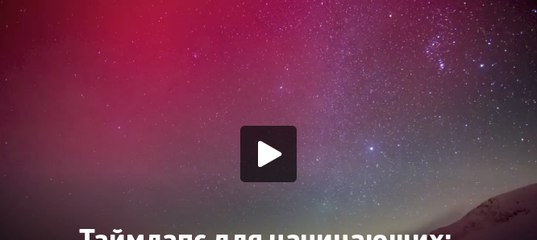 Ведь мы хотим получить качественный, детализированный видеоролик! Поэтому ставим максимальное разрешение; в нашем случае это 4К. А вот с частотой кадров можно поиграть. Не обязательно ставить 30 кадров в секунду. Ведь чем меньше будет частота кадров на видео, тем меньше нам нужно сделать отдельных фотографий.
Ведь мы хотим получить качественный, детализированный видеоролик! Поэтому ставим максимальное разрешение; в нашем случае это 4К. А вот с частотой кадров можно поиграть. Не обязательно ставить 30 кадров в секунду. Ведь чем меньше будет частота кадров на видео, тем меньше нам нужно сделать отдельных фотографий.
Приоритет интервала
Снимаем!
Итак, мы пришли на место съёмки. Все параметры необходимо настроить наверняка, ведь процесс съёмки таймлапса долгий, переснять не всегда будет возможно: свет уйдёт, солнце закатится за горизонт.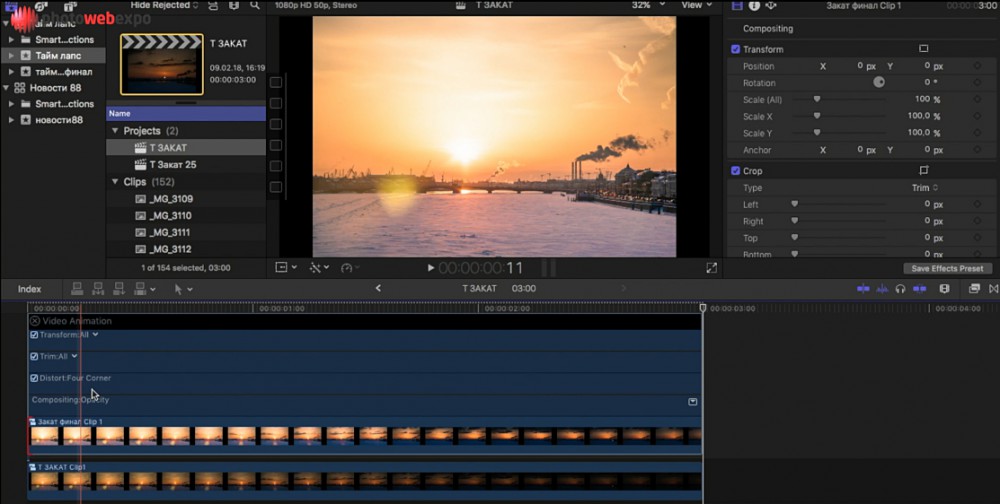 В целом съёмка таймлапса похожа на фотосъёмку пейзажа или архитектуры. Поэтому выберем режим А и прикроем диафрагму, например, до значений f/8–f/11 для обеспечения большой глубины резкости. ISO лучше держать достаточно низким, чтобы не было цифрового шума. А вот за выдержкой надо следить внимательно: она не должна быть слишком длинной. Ведь если она станет в ходе съёмки длиннее заданного в меню интервала, тогда всё пойдёт наперекосяк.
В целом съёмка таймлапса похожа на фотосъёмку пейзажа или архитектуры. Поэтому выберем режим А и прикроем диафрагму, например, до значений f/8–f/11 для обеспечения большой глубины резкости. ISO лучше держать достаточно низким, чтобы не было цифрового шума. А вот за выдержкой надо следить внимательно: она не должна быть слишком длинной. Ведь если она станет в ходе съёмки длиннее заданного в меню интервала, тогда всё пойдёт наперекосяк.
Настроив все эти параметры и сфокусировавшись в нужном месте, заходим в меню «Цейтраферная съемка» и нажимаем самый верхний пункт — «Запуск». Камера начнёт снимать. Она будет делать кадры с заданным нами интервалом на протяжении заданного нами времени. Если захочется прервать процесс, то достаточно нажать на кнопку спуска, чтобы камера остановилась. Видео, которое она успеет снять за это время, сохранится на карте памяти.
Nikon Z 50 с объективом Nikon NIKKOR Z DX 16-50mm f/3. 5-6.3 VR — подходящий комплект для создания таймлапсов.
5-6.3 VR — подходящий комплект для создания таймлапсов.
Съёмка таймлапсов — это интересно, а результат может получиться захватывающим! Современные камеры позволяют легко и просто заниматься этим видом съемки и получать качественные результаты. Делитесь своими таймлапсами и опытом съёмки в комментариях!
App Store: Skyflow – Съёмка таймлапс
Skyflow — это удобный и функциональный инструмент для фотографов, которые стремятся к лучшему качеству съёмки тайм-лапс!
Skyflow имеет множество опций, таких как выбор разрешения и формата съёмки, эффекты размытия и светового следа, HDR, панорамирование и многое другое.
После окончания съёмки, ваш таймлапс необходимо экспортировать в виде видеофайла или последовательности изображений.
И самой крутой особенностью Skyflow является то, что вы можете изменять скорость воспроизведения вашего таймлапс даже после завершения съёмки, прямо перед экспортом финального видео!
Особенности:
• Съёмка и экспорт в разрешении до 4K
• Съёмка и экспорт RAW (для iPhone 6S и выше)
• Ручное управление фокусом, ISO, скоростью затвора и балансом белого
• Функция уменьшения шумов NR для более чистых снимков
• Функция увеличения светочувствительности LLB для съёмки в тёмное время суток
• Режимы длинной экспозиции: световой след и размытие движения с функцией предпросмотра
• Брекетинг экспозиции для последующего экспорта HDR
• Функция стабилизации горизонта для съёмки в движении или с транспортного средства
• Функции масштабирования и искажения линзы для интересных эффектов
• Функция панорамирования для придания динамики и драматического эффекта
• Поддержка стабилизаторов DJI OSMO Mobile и DJI OSMO Mobile 2
Внимание: устройство DJI OSMO Mobile 3 не поддерживается (по независящим от нас причинам)!
Другие функции:
• Поддержка телеобъектива (на устройствах с двойной камерой)
• Индикаторы системного времени, памяти и батареи (нажатие на индикаторе памяти меняет режим отображения)
• Задание времени начала, интервала и продолжительности съёмки
• Возможность изменения некоторых параметров прямо во время съёмки
• Несмотря на то, что интервал съёмки фиксирован, редактор позволит вам изменить скорость воспроизведения таймлапс-проекта перед экспортом!
• Сетка с линиями для правила третей и соотношении сторон 1:1 (квадрат) и 2. 39:1 (кинематографический)
39:1 (кинематографический)
• GPS метаданные в фотографиях
Также:
• Быстрый просмотр ваших временных проектов прямо на главном экране, просто проведите пальцем
• Богатый редактор: возможность урезать время, добавить музыку или продолжить отсчет времени
• Гибкие настройки HDR с предварительным просмотром в режиме реального времени в редакторе
• Удобные и понятные параметры экспорта с выбором разрешения, формата, частоты кадров и качества видео
• Полученное видео можно сохранить в библиотеке фотографий, отправить в iTunes или отправить в другое приложение
Важно!
В бесплатной версии, вы можете снимать таймлапс, не беспокоясь о каких-либо ограничениях,
но экспорт будет ограничен pазрешением 540p, 30 fps и видео будет содержать водяной знак.
Ограничения разблокируются одноразовыми покупками.
Обратите внимание, что если ваше устройство имеет 8-ми мегапиксельную камеру, то она имеет на 15% меньшее разрешение, чем реальное 4K, и поэтому во время экспорта видео, имеет место небольшая потеря качества.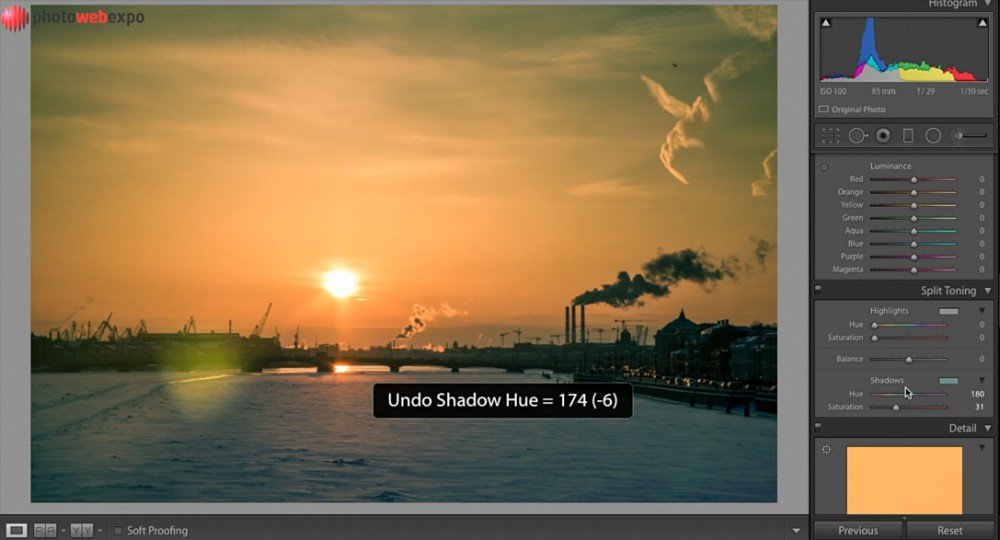
Как снять таймлапс
Установите фотоаппарат на крепкий штатив. Установите бленду.
Подключить пульт управления камеры или телефон-планшет с DSLR Controller.
Переведите на объективе фокус в мануальный. Иначе камера будет фокусироваться на разные объекты.
Выключите стабилизаторы и в камере и на объективе.
Переключите камеру в режим М — Manual Mode.
Баланс белого установите на MANUAL и не трогайте эту настройку во время съемки таймлапса.
Снимать нужно в RAW. Снимать в 5 мегапикселей.
При съемки нового таймлапса создавайте на фотоаппарате новую папку.
Теперь о диафрагме. Дело в том, что диафрагма не может два раза подряд закрыться на точно такое же положение, поэтому на видео будет неизбежный фликер. Либо установите монуальный объектив, Советский через переходник. Либо зажмите кнопку диафрагмы (Canon) и немного выкрутите объектив — Тогда диафрагма останется в одном положение.
Дело в том, что диафрагма не может два раза подряд закрыться на точно такое же положение, поэтому на видео будет неизбежный фликер. Либо установите монуальный объектив, Советский через переходник. Либо зажмите кнопку диафрагмы (Canon) и немного выкрутите объектив — Тогда диафрагма останется в одном положение.
Соотношение выдержки к интервалу между кадрами должно быть 2/1. т.е. если выдержка 2 секунды, между срабатываниями затвора должно быть 4 секунды. Это не обязательно, но старайтесь к этому стремится. Объясняется это привычным нами восприятием кинокадра.
ISO — чем меньше тем лучше. Не будет шума.
Как известно, от высокой температуры камеры больше шумят, поэтому по возможности укройте от солнца камеру и объектив
Для компоновки кадра можно использовать LiveView, переведя его в режим Exposure Simulation.
Для экономии энергии отключите просмотр кадра после съемки.
Проверьте все установки: Мануальный режим, IS, Баланс Белого, RAW, папка сохранения, заряд батареи, свободное место на карте.
Снимите пробных 20-40 кадров таймлапса и используя колесо, прокрутите их. Этого будет достаточно, чтобы примерно оценить будущий результат.
Запустите съемку. Не трогайте фотоаппарат и штатив.
Не снимайте больше 10 секунд таймлапса одной локации, если в кадре не происходит никаких серьезных изменений. 10 секунд это 250 кадров на одной позиции при конечном видео 25к/сек.
Съёмка таймлапс на Sony a6500
Таймлапс можно снять на любую камеру. Многие производители встраивают в свою прошивку функцию съёмки с интервалом. Причём зачастую компактные камеры (например, Sony RX100 V) подходят для подобной съёмки больше, чем профессиональные зеркальные камеры.
Многие производители встраивают в свою прошивку функцию съёмки с интервалом. Причём зачастую компактные камеры (например, Sony RX100 V) подходят для подобной съёмки больше, чем профессиональные зеркальные камеры.
Хотя стоит отметить, в этой тематике есть один однозначный лидер — компания Sony. Почему?
Только в камерах Sony есть такое функциональное приложение, как «Интервальная съёмка». С другими производителями придётся довольствоваться функцией прошивки, которая лишь делает кадры с заданным интервалом, а для более сложных задач придётся приобретать отдельные, весьма дорогостоящие аксессуары. Плюс к этому беззеркальные камеры Sony можно заряжать от внешнего аккумулятора. Ну и конечно, работа с электронным затвором не изнашивает технику при таком интенсивном режиме съёмки.
Хотя последнее не является уникальным предложением, однако в комплексе это делает систему Sony практически незаменимой.
Приложение для интервальной съёмки платное, для его покупки необходимо зарегистрироваться в сервисе Sony. Многих задевает, что приложение платное. Но нужно понимать, что вы получаете не просто функцию по съёмке с интервалом, а гибкую в настройке программу с огромным количеством больших и маленьких функций, упрощающих съёмку таймлапса.
Многих задевает, что приложение платное. Но нужно понимать, что вы получаете не просто функцию по съёмке с интервалом, а гибкую в настройке программу с огромным количеством больших и маленьких функций, упрощающих съёмку таймлапса.
Эту статью мы пишем на основе камеры Sony a6500.
Запуск программы и настройка
Стартовый экран предлагает вам установить основные параметры съёмки. Здесь есть как предустановленные для различных сюжетов настройки, так и полностью настраиваемый режим.
Вы можете настроить интервал между кадрами и итоговое количество кадров. Также вы можете выбрать, что вы хотите получить в результате: готовое видео, фото и видео либо только фото.
Съёмка таймлапса сразу в формат видео очень актуальна для путешественников, которые хотят получить готовое видео без проблем с конвертацией и монтажом. И самое главное — это экономит место на вашей карте памяти.
Также здесь можно выбрать чувствительность экспонометра. Если в кадре будет много движения, то яркость будет активно меняться, и следует поставить низкую чувствительность. Если отключить эту функцию, то камера фиксирует параметры, которые установлены перед запуском съёмки.
Если отключить эту функцию, то камера фиксирует параметры, которые установлены перед запуском съёмки.
После выбора настроек вы попадаете в режим съёмки.
Съёмка может производиться в одном из стандартных режимов съёмки: приоритете диафрагмы, приоритете выдержки, программном режиме и полностью ручном режиме.
Отдельно вы можете выбрать чувствительность. Можно выбрать как фиксированное, так и автоматическое ISO.
У приложения есть своё меню настроек, чтобы в него попасть, нужно нажать на кнопку меню.
Приложение частично дублирует настройки камеры. Например, здесь можно выбрать, в каком формате сохранять данные.
Из минусов — через приложение нельзя отформатировать карту памяти. Вероятно, это сделано, чтобы стороннее приложение не имело доступа к такой критически важной функции.
Приложение очень гибко настраивается. Рекомендую вам установить режим затемнения экрана во время съёмки. Это значительно сэкономит заряд батареи.
К сожалению, опции, чтобы погасить экран полностью, не существует, потому что фотографу нужно отслеживать ход процесса, не прикасаясь к камере.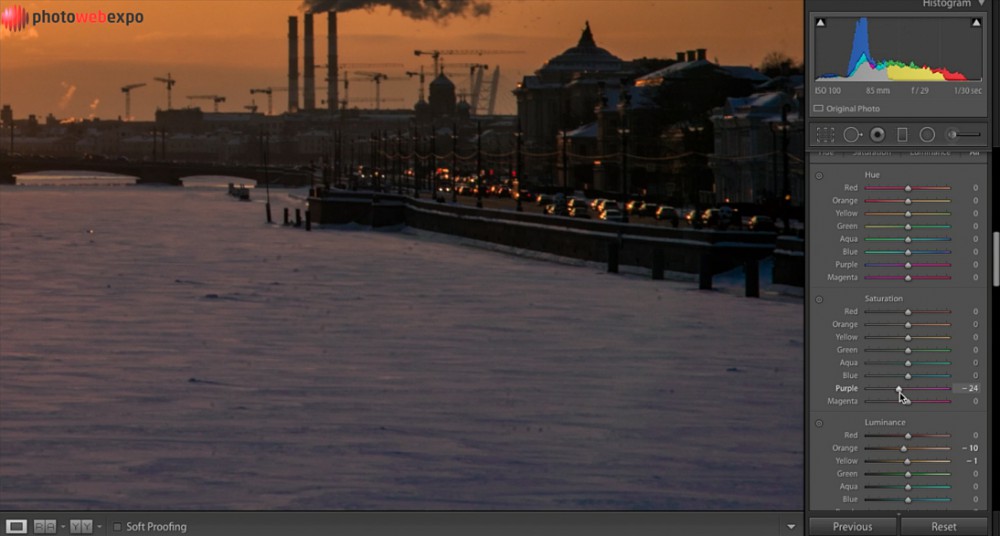
Съёмка
После настройки приложения и выбора всех параметров съёмки вы можете сделать пробный кадр, нажав на кнопку корзины. Камера снимет один кадр для того, чтобы вы могли оценить экспозицию, композицию и резкость.
После того как вы убедитесь, что все параметры установлены верно, можно запускать съёмку. Для этого нужно нажать на кнопку спуска.
Всё время съёмки камера показывает, сколько кадров уже сделано и сколько времени осталось до конца съёмки.
К сожалению, приложение ограничено съёмкой 990 кадров за один раз. С другой стороны, если вы планируете собирать видео самостоятельно со скоростью 25 кадров в секунду, это почти 40 секунд готового видео.
Рекомендую вам независимо от вашей задачи ставить максимальное количество кадров. Это застрахует вас от неожиданных изменений в кадре.
Например, в кадр попадёт движущийся корабль, вы, скорее всего, захотите закончить видео после того, как он выйдет из кадра. Если у вас установлено, скажем, 400 кадров, то съёмка закончится и вы не успеете запустить её заново. А при съёмке 990 кадров вы можете снять 400 запланированных и ещё 60 дополнительных кадров, после чего уже вручную остановить съёмку.
А при съёмке 990 кадров вы можете снять 400 запланированных и ещё 60 дополнительных кадров, после чего уже вручную остановить съёмку.
Результат
Советы по съёмке таймлапса
Зарядка. Обязательно зарядите аккумулятор камеры полностью. Обычно аккумулятора a6500 хватало на съёмку 3000–4000 кадров в зависимости от интервала и прочих условий.
Ручная фокусировка. Пользуйтесь только ручной фокусировкой, ведь даже маленький промах будет сильно заметен в финальном видео.
Жёстко фиксируйте свою камеру. Даже незаметное движение при съёмке будет очень сильно заметно на видео, и картинка будет дёргаться. Для этого нужно воспользоваться штативом. Для путешественников можем посоветовать выбрать компактный штатив, который можно всегда брать с собой.
Если съёмка предстоит длительная и вы предполагаете использовать внешний аккумулятор, то лучше подключите его сразу к камере, чтобы во время съёмки случайно не сместить её.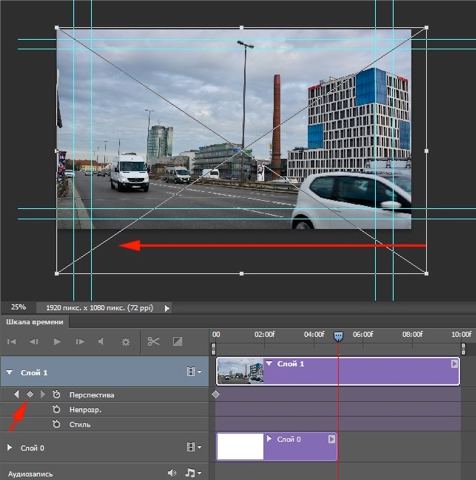
Заранее продумайте выдержку. Если вы снимаете с короткой выдержкой, то ваше меню будет состоять из резких статичных кадров, без мазы. Если поставить на паузу любой фильм, увидите, что при движении объект всегда смазывается. Поэтому для того, чтобы подчеркнуть движение в кадре, лучше использовать более длинную выдержку.
Если вы хотите снимать днем движущиеся облака, выдержка должна быть около 4 секунд — это значит, что вам потребуется нейтрально-серый фильтр.
P.S.
В каждом конкретном случае, будь то съёмка облаков или хаотичной толпы людей, требуется много практики для оттачивания мастерства и получения финального видео, которое вам понравится.
Если у вас остались вопросы, пишите их в комментариях.
Apple выпустила серию видео, обучающих фото- и видеосъемке на iPhone
Несмотря на то что срок бесплатной поддержки, которую Apple обеспечивает пользователям фирменных устройств по телефону, ограничен 90 днями, даже после его окончания в Купертино не прекращают снабжать своих клиентов полезными советами. Чаще всего они выходят на YouTube- канале компании в виде коротких видеороликов формата How-to и могут оказаться более чем полезными для новичков, которые только начинают свой путь в экосистеме устройств «фруктового» бренда.
Чаще всего они выходят на YouTube- канале компании в виде коротких видеороликов формата How-to и могут оказаться более чем полезными для новичков, которые только начинают свой путь в экосистеме устройств «фруктового» бренда.
Новая подборка состоит из четырех видеороликов, призванных помочь вам усовершенствовать собственные навыки ведения фото- и видеосъемки на камеру своего iPhone.
Как работать с экспозицией на iPhone
Первое видео обучает работе со светом и тенями. Подловив благоприятный момент, расположите объект съемки так, чтобы он отбрасывал тень, затем зафиксируйте фокус удерживанием пальца на объекте съемки и произведите настройку экспозиции таким образом, чтобы тень была выражена более явно, и снимайте.
Как включить сетку камеры на iPhone
Темой второго видео стали основы правила третей, основанном на упрощенном правиле золотого сечения. Оно призвано упростить процесс фотосъемки, облегчая компоновку кадра. Для этого необходимо активировать виртуальную сетку, которую можно включить, перейдя в «Настройки» — «Камера» — «Сетка».
Для этого необходимо активировать виртуальную сетку, которую можно включить, перейдя в «Настройки» — «Камера» — «Сетка».
Как снять таймлапс на iPhone
Третий видеоролик сосредоточен на съемке таймлапса. По сути, это слоу-мо наоборот. В таком режиме iPhone записывает длинный видеоролик, а потом ускоряет его. Чтобы снять таймлапс-видео, достаточно активировать камеру на смартфоне и перейти в соответствующий режим съемки, который расположен сразу за режимом замедленной съемки.
Как обрезать видео на iPhone
Заключительное видео обучает обрезке уже отснятых видеороликов. Для этого нужно найти в приложении «Фото» нужную запись и, открыв ее, нажать на клавишу «Править». Осталось только выбрать момент, который вам больше всего нравится и обрезать его, сдвигая ползунки вправо и влево.
Подписка на наш канал в Яндекс.Дзен доступна не каждому.
Как снимать ролики в формате time-lapse на iPhone и iPad
Камеры iPhone и iPad позволяют пользователям устройств создавать не только фотографии в прекрасном качестве, но и снимать ролики в формате time-lapse.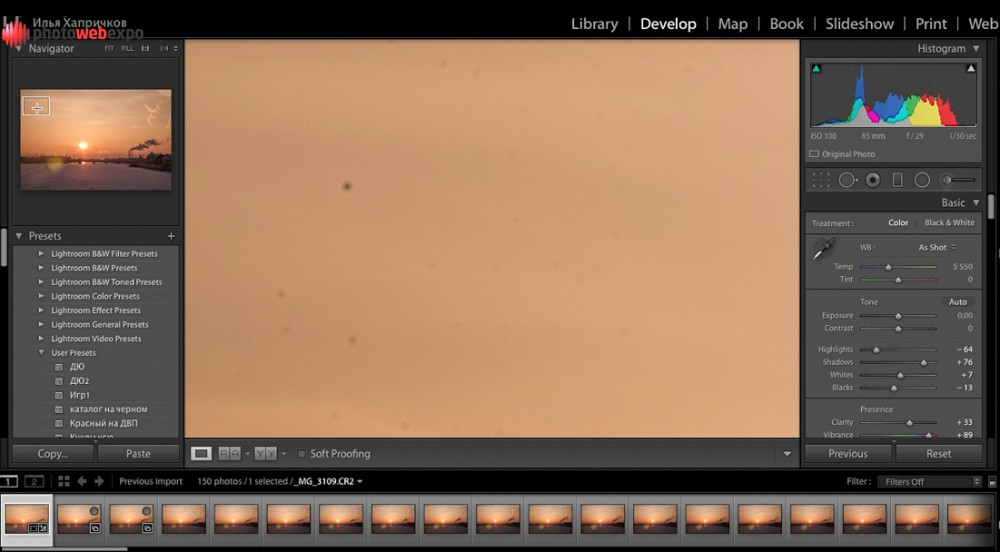 В этой инструкции мы покажем как нужно активировать режим замедленной съемки на iPhone и iPad, а заодно, дадим пару небольших советов, которые помогут вам сделать вашим таймлапс-ролики более качественными.
В этой инструкции мы покажем как нужно активировать режим замедленной съемки на iPhone и iPad, а заодно, дадим пару небольших советов, которые помогут вам сделать вашим таймлапс-ролики более качественными.
Time-lapse — техника съемки, стоящая на грани фото и видео. Популярность таймлапс-роликов в последнее время вышла на совершенно новый уровень в основном за счет появления специальных приложений, позволяющих осуществлять замедленную киносъемку с мобильных устройств. Впрочем, владельцам iPhone и iPad не нужны эти приложения — ролики в формате time-lapse на мобильных устройствах Apple можно при помощи штатной «Камеры».
Что нужно знать перед тем как снимать таймлапс-ролики?
Самое главное в съемке таймлапс-роликов, выбрать объект, который вы планируете запечатлеть. Выбирать стоит внимательно, объект должен быть динамичным, однако, движение должно быть плавным, иначе ролик получится хаотичным. В качестве первого объекта для таймлапс-видео можно взять жизнь ночного города или дорогу на работу.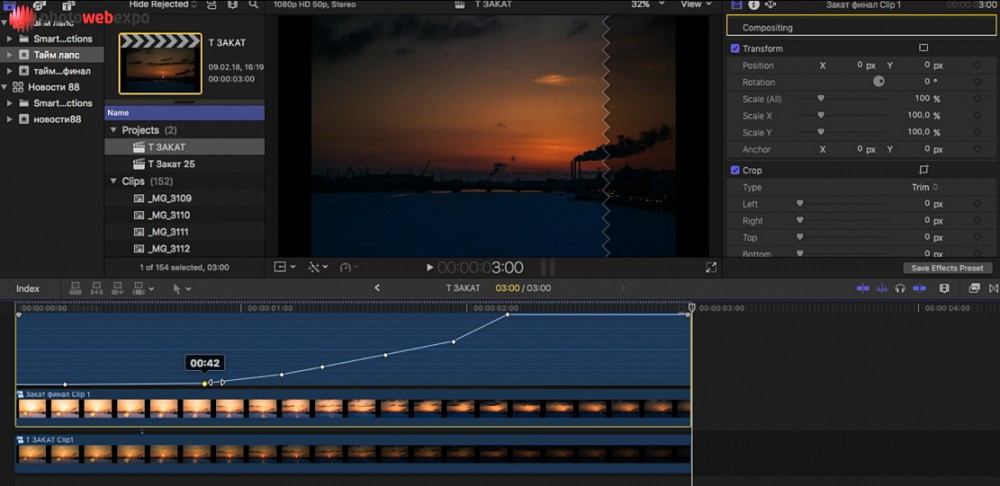 Еще более простой объект — облака, их движение идеально подходит под концепцию таймлапс-видео.
Еще более простой объект — облака, их движение идеально подходит под концепцию таймлапс-видео.
Также необходимо понять, что ролик должен быть длительным — эксперты советуют снимать не менее 45 секунд, для того чтобы получился качественный и понятный видеоряд. На деле же, снимать лучше еще дольше.
Как снимать ролики в формате time-lapse на iPhone и iPad
Шаг 1. Перейдите в стандартное приложение «Камера»Шаг 2. Выберите режим съемки «Интервал»
Шаг 3. Нажмите на видоизмененную кнопку записи и начните снимать ролик
Шаг 4. Для того чтобы остановить запись, необходимо нажать кнопку Стоп
Таким образом, владельцы iPhone и iPad получают возможность съемки полноценных таймлапс-роликов. Остается только найти какую-то оригинальную идею для ролика — подключайте вашу фантазию и создавайте по-настоящему уникальные видео.
Смотрите также:
Поделиться ссылкой
Поставьте 5 звезд внизу статьи, если нравится эта тема. Подписывайтесь на нас Telegram, ВКонтакте, Instagram, Facebook, Twitter, YouTube.
Загрузка…
Как снимать звездные треки | NikonPro: Фотографы Nikon
Каждый раз, когда я выкладываю в соцсети кадры со звездным треком, меня засыпают вопросами. Так что я решил собрать вместе несколько советов, как снимать такие фотографии.
1. Сначала нужно запланировать поездку в такое место, где нет яркой засветки – за деревню, в пустыню, в поля… В общем, подальше от городов и освещенных шоссе. Время для съемки также важно: выбирайте фазу месяца без полнолуния. Мне очень нравится снимать в Намибии, Боливии, Атакаме – там почти всегда чистое небо. В Южном полушарии небо потрясающее! В России тоже очень много подходящих мест: Алтай, Камчатка, Кавказ…
478 кадров c интервалом 2 секунды
Диафрагма — f/2. 8
8
Выдержка — 25, ISO — 4000
Фокусное расстояние — 24 мм
Камера — Nikon D810
Объектив — AF-S NIKKOR 24-70 mm f/2.8G ED
2. Выбирайте композиции с объектом с выраженной формой. Например, дерево или здание. Тогда фотография будет более выразительной за счет сильной формы силуэта.
3. Используйте широкоугольный светосильный объектив, так как линзы с диафрагмой 4 обычно намного темнее, чем 2.8. Сейчас мой комплект для такой съемки – Nikon D850 + AF-S NIKKOR 14-24mm f/2.8G ED.
360 кадров c интервалом 2 секунды
Диафрагма — f/2.8
Выдержка — 25, ISO — 5000
Фокусное расстояние — 14 мм
Камера — Nikon D850
Объектив — AF-S NIKKOR 14-24mm f/2.8G ED
4. В камере Nikon есть встроенный интервальный таймер. Правда, помните, что интервал там – это время экспозиции + время между кадрами! То есть, если мне нужна выдержка 25 секунд с промежутком между кадрами в 2 секунды, то встроенный интервалометр я устанавливаю на 27 секунд. Если встроенного нет, купите программируемый тросик.
Если встроенного нет, купите программируемый тросик.
Я предпочитаю ставить промежуток между кадрами в 2 секунды, чтобы камера успела записать фото на карту, а также чтобы матрица не перегревалась и в результате было меньше шума. Перемещения звезд за 2 секунды совсем не заметны при склейке треков. Но даже если такой промежуток для вас критичен, можно потом в программе StarStax поставить режим заливки пробелов.
5. Я оставляю камеру снимать на штативе, пока не закончится батарея. D810 делает около 400 кадров, а D850 с электронным затвором – около 700.
6. На этой фотосессии в Намибии у меня были преимущественно такие настройки: выдержка 25 секунд, ISO 4000, f/2.8, баланс белого 3500К. 25 секунд, потому что я одновременно хотел сделать таймлапс и выцепить отдельные кадры, где звезды, как точки. Что будет, если просто поставить 2 часа выдержки? Вы тоже получите треки, но в придачу и огромное количество горячих пикселей.
7. Если вы хотите снимать треки с цветом, то выбирайте время съемки без Луны с ISO 1250–1600. На этом фото я выставил ISO 4000 – это был компромисс для одновременного таймлапса, но мне пришлось потом компенсировать экспозицию при обработке в Lightroom – 2 стопа.
Если вы хотите снимать треки с цветом, то выбирайте время съемки без Луны с ISO 1250–1600. На этом фото я выставил ISO 4000 – это был компромисс для одновременного таймлапса, но мне пришлось потом компенсировать экспозицию при обработке в Lightroom – 2 стопа.
490 кадров c интервалом 2 секунды
Диафрагма — f/2.8
Выдержка — 25, ISO — 4000
Фокусное расстояние — 14 мм
Камера — Nikon D850
Объектив — AF-S NIKKOR 14-24mm f/2.8G ED
8. Чтобы найти центр вращения Млечного пути, я ищу Южный Крест в приложении PhotoPills. Конечно, центр вращения должен быть вписан в композицию.
9. Обработка фото в Lightroom: я беру кадр из середины последовательности, обрабатываю его и синхронизирую с остальными. Обычно сильно повышаю насыщенность (примерно +70) с уменьшением насыщенности в синем канале. Повышение контраста, dehaze тоже помогают получить больше цвета. Треки или отдельные кадры я специально не раскрашиваю искусственным образом – это «родные» цвета звезд. Конечно, речь идет об определенном балансе белого тоже.
Конечно, речь идет об определенном балансе белого тоже.
450 кадров c интервалом 2 секунды
Диафрагма — f/2.8
Выдержка — 25, ISO — 5000
Фокусное расстояние — 14 мм
Камера — Nikon D850
Объектив — AF-S NIKKOR 14-24mm f/2.8G ED
10. Склейка кадров в программе StarStax. Это бесплатная и очень простая утилита. Я использую режим lighten.
11. После склейки объединяю полученное изображение с трейлами с кадром, который я снял перед рассветом в «синий» час. Делаю это инструментом luminosity masking в Фотошопе. После склейки у вас будет много «горячих» пикселей, и такой способ позволяет сделать передний план чистым и аккуратным.
На фото ниже пейзаж снят в «синий» час с такими установками: ISO 320, f/7.1, выдержка 15 секунд.
700 кадров c интервалом 2 секунды
Диафрагма — f/2.8
Выдержка — 25, ISO — 5000
Фокусное расстояние — 14 мм
Камера — Nikon D850
Объектив — AF-S NIKKOR 14-24mm f/2. 8G ED
8G ED
Как снимать эпические видеоролики с iPhone
30 апреля 2018 г. 1 Комментарий
Хотя таймлапс был основным продуктом iPhone со времен iOS 8, он не был предметом особой помпы с тех пор, как впервые дебютировал в 2014 году с iPhone 6.С тех пор восемь новых iPhone украсили сцену Apple — iPhone SE, iPhone 7/7 +, iPhone 8/8 +, iPhone X, iPhone XS / XS Max, iPhone XR, iPhone 11 и iPhone 11 Pro / 11 Pro Max. — но в каждой новой версии, как ни странно, мало или вообще не упоминается функция таймлапса iPhone.
Понятно. Это старые новости. Но многие по-прежнему используют таймлапс для создания забавных, интересных и креативных видеороликов, которые при нормальной скорости теряют свое очарование. Проблема, однако, не в простоте использования таймлапса, как в волшебстве iPhone с помощью одной кнопки, а в том, что таймлапс не делает ничего, кроме того, что делает, и как пользователь вы действительно не контролируете над выходом, если вы не планируете заранее.
Проблема, однако, не в простоте использования таймлапса, как в волшебстве iPhone с помощью одной кнопки, а в том, что таймлапс не делает ничего, кроме того, что делает, и как пользователь вы действительно не контролируете над выходом, если вы не планируете заранее.
Вскоре после того, как был выпущен таймлапс, Дэн Провост, создатель iOS-приложения для покадровой съемки и покадровой съемки Frameographer, подробно описал, как работала тогда новая функция таймлапс, и его выводы важны для всех, кто интересуется в покадровой фотографии iPhone — как и его приложение, которое является отличным способом вернуть некоторый контроль над вашими покадровыми видео.
Как разработчик приложений, он задавал важные вопросы, например:
«Сколько кадров в секунду захватывается? Насколько быстро видео ускоряется по сравнению с реальным временем? Какова частота кадров результирующего видео?»
Но вместо того, чтобы желать пустоты, он пошел еще дальше и попытался ответить на каждый вопрос. Первоначально он оценил некоторые причудливые алгоритмические уловки, которые уравновешивали бы частоту кадров и наблюдаемое движение из-за заявления Apple о «динамически выбираемых интервалах» в их материалах для печати, но то, что он обнаружил, было удивительным и несколько проще, чем его оценка.
Первоначально он оценил некоторые причудливые алгоритмические уловки, которые уравновешивали бы частоту кадров и наблюдаемое движение из-за заявления Apple о «динамически выбираемых интервалах» в их материалах для печати, но то, что он обнаружил, было удивительным и несколько проще, чем его оценка.
Вкратце, он определил путем тестирования, что функция покадровой съемки iPhone просто удваивает скорость покадровой съемки и вдвое снижает частоту захвата кадров каждый раз, когда период записи удваивается после 10-минутной отметки.Согласно его выводам, интервальная съемка начинается с захвата двух кадров в секунду, но через 10 минут она падает до одного кадра в секунду, удаляет все предыдущие кадры и удваивает скорость с 15x до 30x. Через 20 минут интервальная съемка уменьшается до одного кадра каждые две секунды, удаляются все предыдущие кадры и удваивается скорость с 30x до 60x. Через 40 минут интервальная съемка уменьшается до одного кадра каждые четыре секунды, удаляются все предыдущие кадры и удваивается скорость с 60x до 120x. Через 80 минут интервальная съемка падает до одного кадра каждые восемь секунд, удаляет все предыдущие кадры и удваивает скорость со 120x до 240x, где она остается до тех пор, пока у вас не закончится место — Apple заявляет до 30 часов записи.
Через 80 минут интервальная съемка падает до одного кадра каждые восемь секунд, удаляет все предыдущие кадры и удваивает скорость со 120x до 240x, где она остается до тех пор, пока у вас не закончится место — Apple заявляет до 30 часов записи.
Это гениальное решение, хотя бы в своей простоте, но оно означает, что если вам нужна определенная скорость, ощущение или плавность, вам придется планировать время записи в соответствии с поставленными творческими целями. К сожалению, это довольно сложно, и именно поэтому большинство людей подходят к таймлапс так, как будто бы попробуй и посмотри, сработает ли это. Если не получается, знаете, работает, попробуйте еще раз, пока не получите то, что вам нравится.
Хм ….
Но есть способ получше.С настоящим приложением для покадровой съемки для iPhone, таким как Frameographer или Instagram’s Hyperlapse, у вас гораздо больше шансов получить повторяемые, контролируемые результаты, с которыми вы действительно можете работать, а не подход надежды и молитвы, который больше полагается на интуицию, чем на что-либо еще.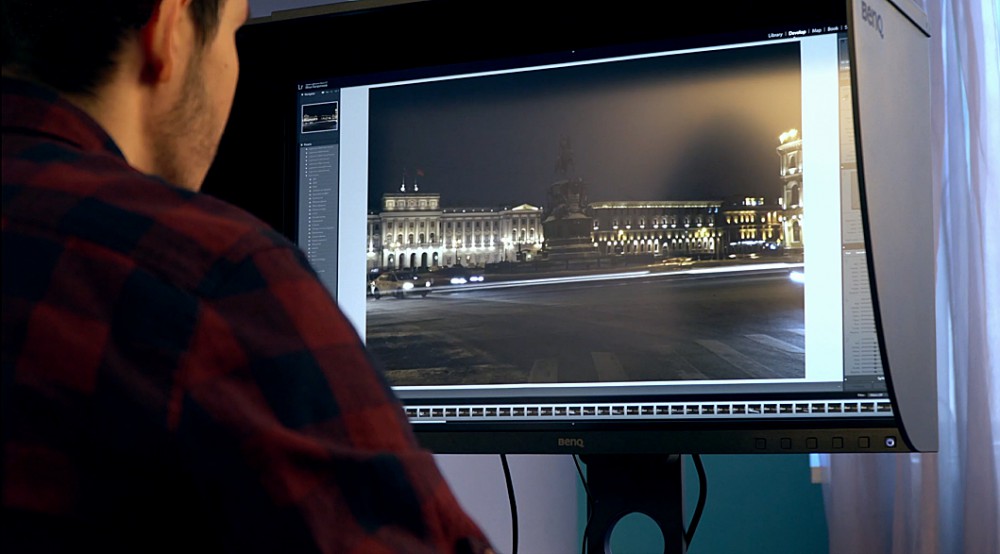 .
.
Так что, если вы все еще используете встроенную в iPhone функцию замедленной съемки, попробуйте другие варианты. Благодаря повышенной гибкости вы, вероятно, сможете в кратчайшие сроки создавать более качественные видеоролики с интервальной съемкой.
— Предоставлено Hitcase, производителями аксессуаров для iPhone, включая объектив «рыбий глаз» для iPhone XR и наш новый комплект объективов для камеры телефона, который работает со всеми мобильными устройствами, даже с телефонами Android.
Представьте, что вы находитесь в саду и хотите сделать интересную видеосъемку ваших растений и цветов или снимаете видео, на котором вы завариваете чашку чая и ждете, пока он настоит … Хотя это может показаться скучными сценами, при ускорении в режиме «покадровой» они переходят от обыденного к невероятно интересному.
Так как же снимать эти интересные покадровые видео?
Easy — откройте приложение камеры iPhone и нажмите кнопку «Пуск», выберите режим покадровой съемки, проводя пальцем вправо, пока не будет выбран режим «Интервальная съемка», и ваш iPhone начнет съемку покадровой съемки.
Каждый профессионал в области айфонографии знает, что хороший таймлапс — это то, что требует «незначительного» момента времени и заставляет его ускорять его, чтобы выявить небольшие движения, которые человеческий глаз иначе пропустит.
Сделать фото действительно легко, правда? То же самое можно сказать и о покадровой съемке, все, что вам нужно сделать, это нажать на экран, чтобы установить фокус и точку экспозиции для той части сцены, которую вы хотите записать. Проведение пальцем вверх или вниз по изображению позволяет увеличить или уменьшить экспозицию / яркость.
Отъезд: Как делать потрясающие пейзажные фотографии на свой iPhone
Когда вы будете готовы начать съемку, просто нажмите красную кнопку в приложении, чтобы начать процесс записи. Когда горит красный индикатор, значит, вы готовите!
Когда вы будете готовы остановить запись, нажмите красную кнопку еще раз. Вскоре после этого видео появится в нижнем углу окна приложения. Вы можете нажать на него, чтобы воспроизвести его сразу, или найти его позже в альбоме замедленной съемки в приложении «Фото».
Вы можете нажать на него, чтобы воспроизвести его сразу, или найти его позже в альбоме замедленной съемки в приложении «Фото».
Как вы планируете покадровую съемку?
Если вы впервые снимаете покадровое видео, не волнуйтесь, если отснятый материал немного отстой. Ладно, много. Будет.
Лучший способ снимать потрясающие видеоролики с интервальной съемкой — это планировать их заранее.
Для начала, вам нужно записывать интервал не менее 30 минут. Что-то меньшее, и у вас не будет много материала, с которым можно было бы работать, и если вы не хотите, чтобы кадры были шаткими, пора взять iPhone и установить его на штатив.
При съемке по-прежнему применяются принципы композиции фотографии и айфонографии (т. Е. Правило третей, ведущие линии и т. Д.). Затем вы хотите заблокировать фокус на своем объекте — ваш iPhone предоставит вам блокировку AE / AF в верхней части экрана, и это даст вам знать, что ваша экспозиция заблокирована.
Почему вы хотите заблокировать экспозицию перед покадровой съемкой?
Потому что блокировка экспозиции не позволит вашему iPhone тратить время на попытки автоматической фокусировки и автоматической экспозиции для каждого кадра.
Перейдите на новый уровень покадровой съемки
Вместо того, чтобы пытаться сбалансировать iPhone на нестабильных поверхностях, как насчет того, чтобы запечатлеть вас?
Крепление для автомобиля / стены
Сделать интервальную съемку в автомобиле относительно просто, с этим автомобильным / настенным креплением, поскольку оно позволяет прикрепить его к любой плоской поверхности или вентиляционному отверстию автомобиля, не оставляя следов клея (клея), чтобы вы могли удалить его с куда вы его когда-либо вставляли, чтобы почистить.
Получите автомобильное крепление Hitcase!
Крепление Mini SuckR
Чтобы поднять его на ступеньку выше и действительно получить различные ракурсы с вашего iPhone, купите Mini SuckR Mount. Как и автомобильное / настенное крепление, Mini Hitcase SuckR — это компактное, прочное, безопасное и быстрое крепление на присоске для iPhone.
Он создан для того, чтобы вы могли без проблем делать плавные снимки с помощью Hitcase и iPhone на мчащейся машине или лодке. Прочное крепление Mini SuckR Mount надежно прикрепляется к любой гладкой, плоской, непористой поверхности, включая лобовое стекло, окна и двусторонние зеркала.
Прочное крепление Mini SuckR Mount надежно прикрепляется к любой гладкой, плоской, непористой поверхности, включая лобовое стекло, окна и двусторонние зеркала.
Он совместим с Hitcase PRO и SNAP и предоставляет широкий спектр возможностей монтажа.
Попробуйте крепление HitCase Mini SuckR Mount
Поделитесь своим таймлапс-видео
Если вы планируете делиться покадровыми видео, возможно, вы захотите добавить музыку, чтобы сделать их более интересными для зрителя. Для этого вы можете использовать приложение, например InstaVideo на вашем iPhone.
Вот интересная история от Мишель Роуз, покупательницы Hitcase, которая любит делать таймлапсы на своем iPhone…
Таааааааааааааааааааааа в Нью-Йорке неделя Риджента, и я нахожусь в классе, оценивая выпускные экзамены, когда замечаю небо за пределами моего пентхауса, также известного как мой класс. Я решаю, что сделаю таймлапс из-за жуткого качества неба.
Я заводил свой iPhone и решаю оставить телефон в оконном канале снаружи. (Я открыл окно, чтобы подышать теплым свежим воздухом.) Я взял его, как мне показалось, был идеальным держателем для телефона, и приступил к своей оценке.Несколько минут спустя в окно дул гораздо более холодный порыв ветра, и я мысленно отметила, что надо чаще проверять свой телефон, поскольку я нахожусь на 2-м этаже.
(Я открыл окно, чтобы подышать теплым свежим воздухом.) Я взял его, как мне показалось, был идеальным держателем для телефона, и приступил к своей оценке.Несколько минут спустя в окно дул гораздо более холодный порыв ветра, и я мысленно отметила, что надо чаще проверять свой телефон, поскольку я нахожусь на 2-м этаже.
Через несколько минут я слышу «стук», оборачиваюсь и вижу, что моего телефона больше нет за окном. Я бегу вниз по лестнице и выхожу через парадную дверь, а там мой телефон … за окном нашего исполнительного директора … Совершенно нормально!
Спасибо, что сделали такой замечательный случай!
PS Промежуток времени открывает дверь, чтобы обсудить ваш невероятный случай, когда меня спрашивают о состоянии моего телефона.Еще раз спасибо!
Оставить комментарий
Комментарии будут одобрены перед появлением.
1 ответ
Как создать свой собственный таймлапс
Восходящее солнце, шумное небо, медленное освещение городской жизни.Нетрудно понять, почему таймлапс — один из самых увлекательных жанров фильмов. Они прекрасны и основаны на опыте — они выталкивают нас за рамки человеческих взглядов и позволяют увидеть повседневную жизнь в одном грандиозном масштабе.
Принципы большой интервальной съемки на удивление просты. А поскольку они такие смотрибельные, вы можете использовать их практически для чего угодно. Они отлично подходят для съемки фотомонтажей, настроек мероприятий, наборов тренировок и многого другого.
В этом руководстве мы покажем вам, как создать замедленное видео тремя разными способами.Вы узнаете, как сделать таймлапс с помощью цифровой зеркальной камеры, iPhone и видеофайла.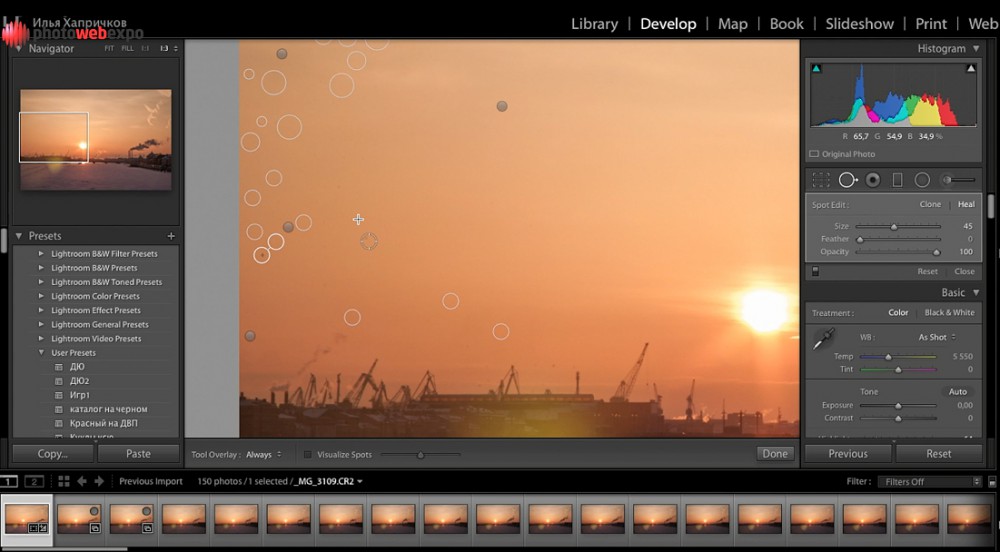 Мы также включим несколько примеров для вдохновения.
Мы также включим несколько примеров для вдохновения.
Как сделать интервальную съемку
Существует два основных метода создания замедленного видео: вы можете либо ускорить отснятый материал при публикации, либо собрать вместе неподвижные фотографии. Просто помните, что каждый метод требует особой подготовки, исполнения и умственных способностей. Взвесьте все «за» и «против» для каждого метода и примите во внимание количество отснятого материала, время на редактирование, требования к данным и оборудование, необходимое для достижения ваших целей замедленной съемки.
Давайте разберем шаги для каждого метода!
Что такое замедленное видео?
hide_block_body
Промежуток времени — это промежуток времени, который записывается на видео и воспроизводится с гораздо большей скоростью.
Как сделать интервальную съемку с помощью камеры DSLR
Если вы ищете профессиональный классический таймлапс, мы рекомендуем использовать кадры с цифровой зеркальной камеры. Фотографии позволяют увеличить выдержку и создать красивое размытие при движении.
Фотографии позволяют увеличить выдержку и создать красивое размытие при движении.
Еще одно преимущество фотографий перед необработанным видео заключается в том, что вы получаете гораздо большее разрешение. Больше разрешения = больше свободы в публикации, чтобы увеличивать и уменьшать масштаб по своему усмотрению.
Имейте в виду, что создание крупномасштабных таймлапсов с помощью цифровой зеркальной камеры означает создание тысяч фотографий и редактирование отснятого материала. Независимо от готового продукта, мы рекомендуем инвестировать в надежное хранилище данных, чтобы сэкономить на вашей тяжелой работе.
Чтобы добиться классической замедленной съемки с цифровой зеркальной камерой, выполните следующие пять шагов:
1.Начните со стабильного штатива или поверхности
Это гарантирует, что ваше видео останется неподвижным и будет снимать видео высокого качества без какой-либо дестабилизации.
2. Используйте режим фотосъемки на цифровой зеркальной камере
Не забудьте убедиться, что вы используете ручную экспозицию — вы не захотите, чтобы это менялось от кадра к кадру.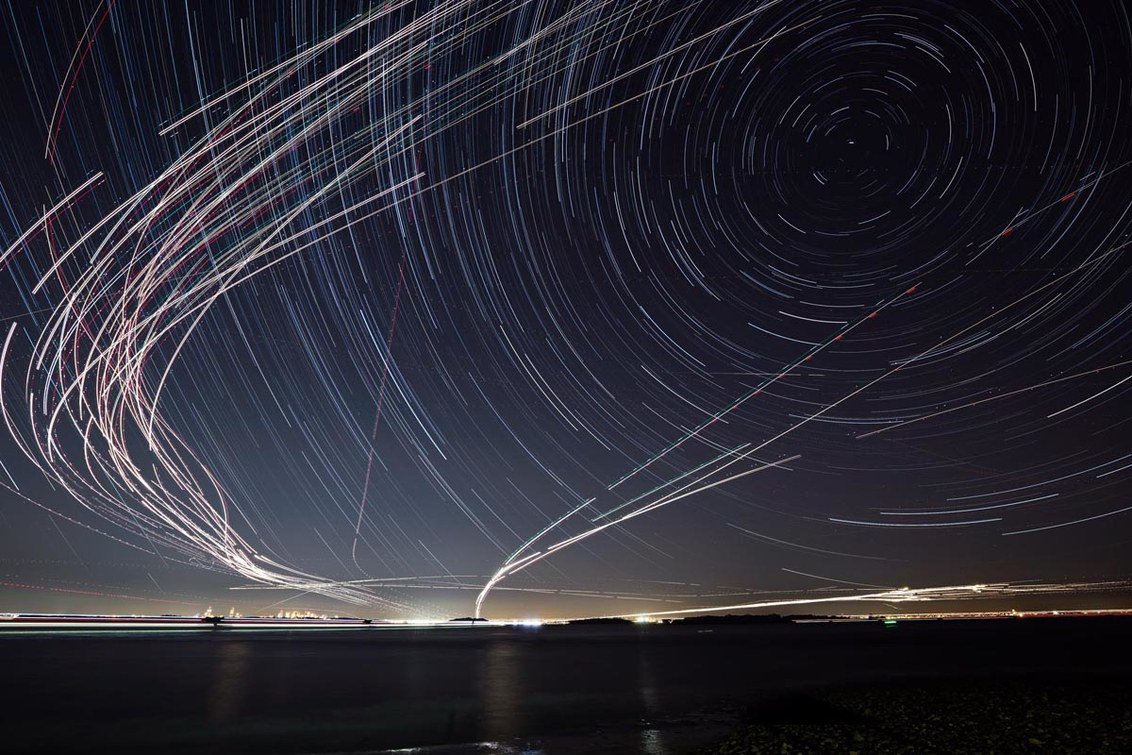
3. Используйте более длинную выдержку
Это придаст вашему видео более размытый эффект движения. Более высокая скорость сделает ваше видео более прерывистым. (Для этого вам может понадобиться ND-фильтр!)
4.Используйте таймер
В вашей камере может быть внутренний режим замедленной съемки или интервальный режим. Если есть, используйте! Это облегчит тебе жизнь.
5. Импортируйте и сшивайте вместе
После того, как вы запечатлили все свои отдельные кадры, импортируйте их в свою программу редактирования и склейте их все вместе.
Сколько снимков мне понадобится, чтобы сделать замедленное видео?
hide_block_body
Обычно частота кадров видео составляет 30 кадров в секунду.Фотография будет составлять 1/30 частоты кадров вашего видео. Определите желаемую длину вашего видео в секундах, затем умножьте ее на 30, чтобы получить свое число!
Как снимать замедленное видео на iPhone
Если вы предпочитаете снимать замедленное видео на iPhone или Android — не бойтесь! Мобильные устройства отлично подходят для мобильности, минимизации оборудования, необходимого для съемки, и сокращения бюджета для производства фильма.
Это отличный вариант для малого бизнеса, влиятельных лиц или брендов, ориентированных на социальные каналы, такие как Instagram.Короткие впечатляющие видеоролики с интервальной съемкой популярны на мобильных устройствах и могут развернуть вашу видеостратегию в совершенно новом направлении. Узнайте, как создавать замедленное видео с вашего iPhone:
- Если вы пользователь iPhone (iOS 8 или выше), коснитесь приложения камеры и проведите пальцем в режиме покадровой съемки.
- В зависимости от объекта вы можете выбрать портретный или пейзажный снимок (например, человек или пейзаж на улице).
- Если вы планируете сделать пейзажный снимок, мы рекомендуем использовать штатив для стабилизации телефона.
- Когда вы закончите запись, видео автоматически сожмется и появится в фотопленке.
Но есть еще больше способов снимать замедленное видео на вашем телефоне!
Мобильные приложения для iPhone и Android для создания интервальной съемки
Если вы предпочитаете, чтобы приложения творили чудеса, у нас есть несколько фаворитов для iPhone:
1. Гиперлапс из Instagram
Гиперлапс из Instagram
2. Lapse It
3. Lapse It Pro
А для наших пользователей Android попробуйте эти удобные инструменты, чтобы быстро сделать интервал времени:
1.Lapse It
2. Framelapse
3. Microsoft Hyperlapse Mobile
Ознакомьтесь с нашим руководством по созданию видео с помощью телефона
hide_block_body
Как сделать замедленное видео из видеофайла
Вы также можете создать замедленную съемку видеофайлов. Съемка видео и ее ускорение требуют меньшего предварительного планирования с вашей стороны, чем использование коллекции фотографий.
Стоит отметить, что этот прием хорошо работает днем, но не так эффективен для ночных снимков.Вы также, вероятно, получите эффект заикания и меньшее «размытие движения», которое часто встречается при использовании этого метода при съемке фотографий.
1. Найдите устойчивую поверхность
Вы чувствуете здесь закономерность? Не двигайся!
2.
 Выберите видеорежим на вашей DSLR
Выберите видеорежим на вашей DSLRУбедитесь, что вы находитесь в ручном режиме, чтобы иметь больше контроля над экспозицией!
3. Уменьшите выдержку
Снимайте в диапазоне 1/30 и 1/60, чтобы избежать волнений при редактировании в публикации.
4.Запишите видео
Не бойтесь затягиваться: чем дольше вы снимаете, тем более драматичный эффект вы увидите в публикации. Мы рекомендуем как минимум час для пиковой драмы.
5. Отменить
Когда у вас есть изображения, импортируйте их в программу редактирования. Выровняйте их последовательно, и у вас будет покадровая съемка! Если вы просто снимаете объект, увеличьте скорость съемки для того же эффекта.
Как лучше всего создавать интервалы времени от дня к ночи?
hide_block_body
Мы рекомендуем режим приоритета диафрагмы (обозначенный как «Av» или «A»), если ваше освещение будет резко меняться.Это позволяет вам установить диафрагму объектива, и ваша камера автоматически настроит выдержку, чтобы поддерживать правильную экспозицию.
Примеры интервальной съемки, которые мы любим
Теперь, когда вы получили представление о различных способах съемки грандиозного таймлапса, давайте взглянем на создателей, которые осваивают свое мастерство на Vimeo и не только.
«Ночник» Артура Коти
Артур Коти запечатлел текстуры света и движения в этом прекрасном видео-примере.Изучите его профиль на Vimeo, чтобы узнать, как создать иллюзию движения.
«ЮЖНАЯ АМЕРИКА» Мортена Рустада
Мортен Рустад создал прекрасные кадры после года путешествия по Южной Америке.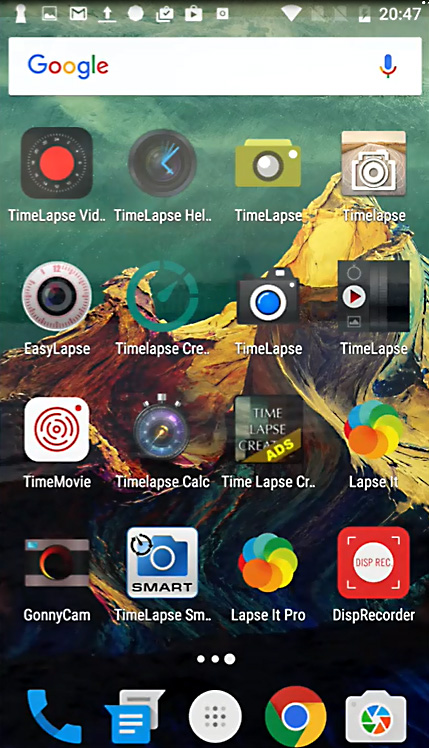 Посмотрите, как он использовал механизм с контролем движения, чтобы раскрыть неожиданные детали.
Посмотрите, как он использовал механизм с контролем движения, чтобы раскрыть неожиданные детали.
«ПАТАГОНИЯ 8K» Мартина Хека
Искатель времени Мартин Хек снял 6 недель видеоматериала, чтобы создать это потрясающее исследование ландшафтов южного Чили и Аргентины.Видео, которое вы видите здесь, представляет собой великолепную кульминацию из более чем 100 000 отдельных кадров.
Заключение: овладейте искусством таймлапс-видео
Видео с интервальной съемкой — это увлекательный способ запечатлеть великолепные пейзажи или создать интересный контент в социальных сетях. Если вы ищете захватывающий вид, наблюдаете за ночным небом или фотографируете исчезающий горизонт на задней части велосипеда, приступайте к работе, а затем поделитесь ею прямо здесь, на Vimeo!
Первоначально опубликовано 16 декабря 2010 г. Оригинал написан Даласом Вердуго.
Оригинал написан Даласом Вердуго.
Как снимать покадровое видео на камеру iPhone
Один из самых крутых аспектов камеры iPhone — это творческий подход, который вы можете раскрыть при фото- и видеосъемке.
И хотя вы, возможно, уже знаете, как произвести впечатление на своих друзей своими художественными и безупречными снимками в портретном режиме, вы также можете создавать не менее впечатляющие видеоролики с помощью функции замедленной съемки камеры iPhone, которая доступна на телефонах с iOS 8 и выше.
В следующий раз, когда вы захотите запечатлеть и сконденсировать красивый закат или сделать необычное видео в стиле покадровой анимации, вот что вам нужно знать, чтобы начать использовать режим покадровой съемки на вашем iPhone.
Как использовать режим покадровой съемки на iPhone 1. Запустите приложение «Камера» на iPhone. Проведите по экрану в крайнем левом режиме камеры в нижнем меню экрана, чтобы выбрать «покадровую съемку».
2. Нажмите красный кружок, чтобы начать запись.Для записи не нужно удерживать кнопку нажатой.
Нажмите красную кнопку записи, чтобы начать видео. Вы всегда можете отредактировать части видео позже. Эмма Уитман / Business Insider
3. Когда вы закончите запись видео, снова коснитесь значка, который во время записи будет отображаться в виде красного квадрата.
Как изменить скорость воспроизведения замедленного видео с помощью стороннего приложенияПростота функции замедленной съемки в iPhone может быть приятной для некоторых, но удушающей для других — например, вы не можете изменить скорость воспроизведения покадрового видео.Тем не менее, вы все равно можете вносить косметические правки в свои замедленные видео.
Хотя частоту кадров при покадровом воспроизведении изменить нельзя, вы можете создавать те же традиционные косметические эффекты, что и для других видео и изображений, снятых на iPhone. Эмма Уитман / Business Insider
Эмма Уитман / Business Insider
Однако вы можете загрузить бесплатное приложение, такое как Hyperlapse, из Instagram для более продвинутых модификаций ваших покадровых видео, включая частоту кадров.
Приложение также удобно для стабилизации видео, если у вас нет штатива для получения более профессиональных и устойчивых кадров.
Insider Inc. получает комиссию при покупке по нашим ссылкам.
Как сделать потрясающую замедленную фотографию на iPhone
Интервальная съемка может показаться слишком сложной техникой для обычных фотографов со смартфонов.Это не правда.
С новейшими iPhone вы можете сделать это без всякого опыта, выполнив несколько простых шагов. А мы покажем вам, как сделать замедленное видео на iPhone.
Что такое промежуток времени?
Прежде чем мы покажем вам, как делать интервальную съемку, давайте рассмотрим несколько фактов, которые вам следует знать об этой технике.
Фотографы и режиссеры используют замедленную съемку в фильмах и телешоу. Они помогают изобразить время, протекающее в каком-либо конкретном месте. Кажется, это ускорено.Он показывает различные элементы, такие как солнце или облака, движущиеся по небу за несколько секунд.
Замедленная съемка — это видеоматериал, состоящий из сотен или даже тысяч изображений. Причина, по которой это выглядит ускоренным, заключается в том, что камера делает один снимок каждые несколько секунд.
Обычная видеозапись занимает не менее 24 кадров в секунду для создания плавных и реалистичных движений.
Раньше вы могли делать покадровую съемку на своей камере, используя интервалометр. Это приводит к автоматическому срабатыванию затвора каждые несколько секунд.Тогда вам нужно будет собрать все фотографии. И соедините их вместе с помощью традиционного набора для редактирования, такого как Adobe Premiere.
В наши дни в смартфоны встроены интервалометры. Они позволяют снимать в режиме замедленной съемки без какого-либо дополнительного оборудования. Это упрощает процесс даже для новичков.
Продолжайте читать, потому что мы покажем вам весь процесс съемки в режиме замедленной съемки на вашем смартфоне. Мы также научим вас нескольким советам и хитростям, которые помогут вам создавать кинематографические кадры.
Что понадобится для интервальной фотосъемки на iPhone
Конечно, твой iPhone. Кроме того, вам понадобится дополнительное оборудование для покадровой съемки профессионального качества.
Во-первых, вам понадобится штатив. Его использование гарантирует, что ваш телефон будет оставаться устойчивым во время съемки. В конце концов, ваша замедленная съемка не будет выглядеть так драматично, если все будет выглядеть шатко.
Вам также понадобится крепление для телефона, чтобы вы могли прикрепить телефон к штативу. Все, что вам нужно сделать, это прикрепить его к телефону и закрепить крепление на штативе.
Скорее всего, вы снимаете пейзажи для таймлапса на iPhone. Было бы неплохо, если бы у вас был объектив типа «рыбий глаз». Так как все выглядит шире, чем в реальной жизни, ваши снимки будут выглядеть более увлекательно.
Наконец, подумайте о приобретении пульта дистанционного управления для вашего телефона. Прикасаясь к устройству каким-либо образом, вы рискуете переместить его, даже если оно установлено на штативе.
Запускайте замедленную съемку iPhone с помощью пульта дистанционного управления. Это предотвратит тряску камеры и испортите снимок.
Как использовать функцию замедленной съемки на вашем iPhone
В ранних поколениях iPhone вообще не было встроенной функции замедленной съемки. Итак, чтобы создать его, вам нужно было загрузить приложение для замедленной съемки. Или вам приходилось в определенное время нажимать кнопку спуска вручную. Это было довольно неудобно.
У каждого iPhone теперь есть собственный режим Timelapse, начиная с iPhone 7. И хорошая новость в том, что эта функция настолько проста в использовании.
Все, что вам нужно сделать, это открыть встроенное приложение камеры телефона.Затем прокрутите режимы и выберите Timelapse. Как только вы нажмете кнопку записи, ваш телефон начнет делать фотографии каждые несколько секунд. Чтобы остановиться, все, что вам нужно сделать, это снова нажать на нее.
Что делает приложение покадровой съемки удивительным, так это то, что оно делает все автоматически. Когда вы прекращаете запись, ваше устройство объединяет фотографии в видео. Оттуда вы можете отправить его по электронной почте, сохранить в облаке или опубликовать в социальных сетях.
Чтобы создать эффективный промежуток времени, постарайтесь записать не менее 30 минут видеоматериала.Поскольку ваш телефон снимает фотографии, а не видео, конечный продукт будет длиться всего несколько секунд.
Использование сторонних приложений для создания таймлапсов
Режим замедленной съемки iPhone работает хорошо в большинстве ситуаций. Но этого не всегда бывает достаточно. Вот почему, если вы серьезно относитесь к созданию классных видео, вам будет очень полезно использовать сторонние приложения.
Например, если вы хотите снимать гипер-лаза (что мы научим вас делать), вам может потребоваться стабилизация изображения.Это поможет избежать шатких видео. iPhone не поддерживает эту функцию в режиме замедленной съемки, но приложение Hyperlapse есть.
Еще одно отличное приложение для покадровой съемки — Frameographer. Что отличает его от родного приложения для покадровой съемки на iPhone, так это то, что оно имеет ручное управление. Это означает, что вы можете изменять диафрагму и выдержку для регулировки экспозиции. Вы также можете создавать интересные эффекты, такие как световые полосы.
Наконец, есть камера Nightcap Camera для съемки видео в режиме замедленной съемки ночью. Помимо автоматического режима, у него есть режим длинной выдержки для создания триповых световых полос в темноте.
Он также имеет шумоподавление, которое полезно для ночной съемки. Тем более, что высокие ISO создают слишком много шума на изображении в условиях низкой освещенности.
Идеальные точки для интервальной съемки
С помощью простого нажатия кнопки научиться делать таймлапс на iPhone очень легко. Но настоящая проблема — придумать, как создать фильм, похожий на голливудский фильм.
Секрет в том, чтобы найти хорошее место для покадровой съемки.Как и все остальное в фотографии, освещение должно быть хорошим. По возможности старайтесь снимать в золотой час. Это происходит после восхода или до захода солнца.
Вы также можете снимать в любое другое время дня, если тени не слишком отвлекают. Для ночных промежутков времени снимайте огни зданий и движущихся транспортных средств.
Помимо освещения, вам следует также искать места с большим количеством движений. Это помогает, поскольку вы создаете видеоматериалы. Самые популярные кадры для замедленной съемки часто включают движение, людей или небо.Причина, по которой они хорошо работают, заключается в том, что они создают на экране красивые движущиеся узоры.
Использование стационарных предметов
Теперь, когда вы знаете, как создавать регулярные промежутки времени, вот несколько приемов, которые помогут вывести ваши видео на новый уровень.
Во-первых, вы можете попробовать снять неподвижный объект перед местом с большим количеством движений.
Например, вы можете попросить друга встать посреди людного тротуара. Вы также можете снимать неодушевленные предметы, такие как деревья или здания, если вокруг них есть движение.
Используя эту технику, вы заставите людей почувствовать, что на ваш главный интерес не влияет движение времени. Это особенно эффективно, когда вы снимаете объекты, которые обычно постоянно находятся в движении. Вот почему люди, животные или автомобили хорошо подходят для такой интервальной фотосъемки.
Вам не нужно делать ничего особенного, чтобы снять этот, казалось бы, сложный таймлапс на iPhone. Все, что вам нужно сделать, это установить камеру на штатив и попросить друга не двигаться.
Настоящая задача — убедиться, что объект не двигается. Допустимы небольшие движения, например, перекатывание с ноги на ногу. Но ваш объект не может ходить или поворачиваться на всей временной шкале, потому что это испортит эффект.
Hyperlapse
Еще один, казалось бы, сложный тип таймлапса смартфона, с которым вы можете столкнуться, — это гипер-лаза. В этом методе используется движущаяся камера вместо неподвижной на штативе.
Тот факт, что камера движется для создания этого эффекта, отпугивает многих новичков, чтобы попробовать его. Но все, что вам нужно, — это идти, держа в руках свой iPhone с включенным режимом таймлапс.
Проблема, с которой вы можете столкнуться при съемке гипер-лаза, — это резкое видео. Поскольку вы гуляете, кадр может немного отличаться на каждом снимке. В конечном итоге камера трясется, как при съемке обычного видео.
Секрет плавной гиперзадачи в том, чтобы ходить синхронно со шторкой iPhone.Поэтому рассчитывайте свои шаги так, чтобы они совпадали с моментом, когда ваше устройство делает снимок. Хотя в этом нет необходимости, это поможет уменьшить дрожание вашего видео.
Если вам сложно ходить синхронно с затвором, попробуйте вместо этого идти медленнее.
Конечно, вы также можете использовать сторонние приложения, такие как Hyperlapse. Вы можете записывать видео прямо из приложения, не используя собственный режим замедленной съемки iPhone.
Имеет встроенную стабилизацию изображения. Это устраняет шаткие движения в кадре.Единственное предостережение: он немного обрезает кадры для получения чистого материала.
ЕСЛИ вы не хотите кадрировать отснятый материал, можно использовать стабилизатор. Он механически стабилизирует камеру, поэтому вам не нужно полагаться на программное обеспечение, чтобы обрезать края видео.
Делая гипер-лазац, вам нужно выбрать хороший объект для фокусировки. Это может быть что угодно, от здания до красивого вида или даже другого человека. Смысл в том, чтобы направить вашу аудиторию в путешествие, которое приведет их к тому, что вы хотите, чтобы они увидели.
Заключение
Интервальная фотосъемка с iPhone — это просто. Все, что вам нужно сделать, это нажать на кнопку спуска затвора, а все остальное сделает техника. Но вы также не должны забывать, что для создания контента требуется больше, чем ваше устройство.
Как и все остальное в фотографии, очень важно создавать плотную композицию. для вашего iPhone. Будьте внимательны к кадру во время съемки. Если вы выполните действия, описанные в этой статье, все остальное пройдет гладко.
Почему бы не почитать наш пост о интересных фактах о фотографии, о которых вы, вероятно, не знали в следующий раз!
Как снимать таймлапс с помощью мобильного телефона Android
Возможно, вам повезло, ведь ваш Android настроен и готов к съемке ваших собственных покадровых видео.Просто проверьте приложение камеры, чтобы узнать, доступна ли эта функция. В большинстве современных телефонов эта возможность встроена.
Если в вашем смартфоне нет этой функции или вы ищете что-то более продвинутое, вам просто нужно сделать дополнительный шаг и установить стороннее приложение, чтобы начать создавать профессиональные замедленные видео для Android.
Вот некоторые из обнаруженных нами, которые совместимы с покадровой записью на смартфоне Android:
Lapse It
Lapse считается одним из лучших приложений для покадровой съемки для Android.Lapse Это позволяет импортировать существующие видео или снимать совершенно новые кадры. Последняя версия 4.7 теперь позволяет вам получать доступ к другим приложениям во время записи в фоновом режиме. В этом приложении есть все необходимые настройки, чтобы ваши покадровые видео выглядели именно так, как вы хотите!
TimeLapse
Для полной простоты использования это приложение может многое предложить. Просто выберите разрешение изображения и интервал изображения, которые вы хотите для своего покадрового видео, и все готово.Приложение показывает всего три кнопки на экране захвата для запуска, паузы и остановки. Вы действительно не ошибетесь! После того, как вы захватите видео, на странице кодирования вам будет предложено выбрать частоту кадров, и ваш готовый продукт будет создан. Если вам подходит простота, это приложение, которое нужно добавить на свой Android.
Обрыв кадра
Frame Lapse может создавать замедленные видео на вашем Android бесплатно, или, если вам нравится настроить приложение, вы можете приобрести дополнительные функции, обновившись до версии Pro или открыв покупки в приложении.Есть дополнительные функции автоспуска, регулировки баланса белого и экспозиции. Для этого приложения экран захвата функционирует как главный экран для приложения, а все режимы и настройки действуют как расширения этого экрана.
После того, как вы настроите приложение по вашему выбору, просто подключите свой смартфон Android к устройству TurnsPro. Покадровая съемка на 360 градусов будет у вас под рукой.
Советы и инструменты для интервальной съемки | B&H Explora
Видео с интервальной съемкой за последние годы проникли практически во все формы мультимедиа, даже в наши приложения для социальных сетей с недавней разработкой гипер-замедленной съемки.Такие видео может быть довольно сложно сделать, особенно с учетом требований ко времени, связанных с захватом и преобразованием продолжительного события в несколько секунд отснятого материала. Они также могут быть одними из самых потрясающих и интересных видеороликов для просмотра. Вот несколько советов, которые помогут сделать снимки еще лучше, чтобы снимать фотографии и видео в замедленном режиме.
Работа в ручном режиме со штативом
Первый шаг к созданию высококачественного покадрового видео — это съемка в ручном режиме.Делая это, вы не только получаете контроль над тем, как выглядит окончательное изображение, но и избегаете проблем с такими вещами, как мерцание, которое появляется, когда камера регулирует экспозицию в середине съемки. Еще один полезный совет касается скорости затвора: хотя при покадровой съемке видео не обязательно должно следовать правилу выдержки 180 ° стандартного кинопроизводства, это все же хорошее правило, которому следует следовать, если вы можете. Это поможет сгладить движение за счет выдержки времени выдержки не менее половины вашего интервала времени.Здесь всегда есть исключения из правил, и если вы предпочитаете более резкое, отрывистое движение или хотите показать еще больше размытия в движении, то смело игнорируйте это. Отличным примером могут быть звездные пейзажи — если вы хотите запечатлеть следы, вам нужно будет оставить затвор открытым подольше, или если вы хотите увидеть точки света, пересекающие небо, вам может потребоваться сократить экспозицию.
Далее вам понадобится штатив, причем прочный. Замедленная съемка подразумевает, что ваша камера остается настроенной на длительные периоды времени, и вы не сможете держать их в руках (если только это не гипер-лаза, но об этом мы поговорим позже).Наряду с этим, некоторые фильтры нейтральной плотности практически необходимы для достижения желаемого результата. Если вы снимаете днем и хотите увеличить выдержку, фильтры нейтральной плотности уменьшат свет. Они также дадут вам больше контроля, и, если вы возьмете несколько фильтров Graduated ND, вы сможете уменьшить свет от определенных частей сцены, чтобы создать более сбалансированное изображение.
Дорожный штатив Peak DesignВозьмите под свой контроль и добавьте немного движения
Видео — это, по сути, последовательности изображений, поэтому, если вы хотите создать покадровое видео, все сводится к срабатыванию затвора с заданным интервалом между кадрами.Можно просто нажимать кнопку затвора вручную каждые пару секунд, но для обеспечения последовательности и удобства работы лучше всего использовать контроллер. Если вам повезет, ваша камера будет иметь встроенную настройку интервала или покадровой съемки, хотя иногда она предлагает только ограниченный контроль. Так что, если у вас его нет в камере или вы просто хотите большего контроля, потребуется специальный контроллер. Обычно они подключаются к интерфейсу передачи данных вашей камеры (обычно USB), а затем отправляют сигнал для запуска камеры в зависимости от того, как вы ее запрограммировали.
Пульт дистанционного управления камерой Vello Extendá по Wi-Fi для избранных Canon, Nikon и SonyВсе фотографии, которые вы только что подготовили для съемки, предназначены для съемки на видео, и в них наверняка будет присутствовать какое-то движение в кадре, но если вы действительно хотите вывести свои таймлапсы за пределы, вы должны включить некоторое движение камеры. Это можно подделать в публикации, если ваши изображения имеют достаточно высокое разрешение, что в наши дни не редкость, но лучше всего использовать автоматические ползунки и устройства панорамирования / наклона для создания невероятных видео.Эти инструменты очень похожи, если не совпадают, с теми, которые вы найдете во многих фильмах и видеосъемках, что имеет смысл, учитывая, что покадровая съемка и кинопроизводство приводят к одному и тому же продукту — видео.
Самое простое движение, которое вы можете выполнить, — это панорамирование. К счастью, есть ряд инструментов, специально разработанных для этой цели, доступных прямо здесь, включая простые варианты без батарейки, вплоть до высокопрограммируемых электронных устройств. Однако для настоящего управления движением я бы порекомендовал моторизованный слайдер, который также может запускать вашу камеру.Некоторые из них могут предоставить вам несколько осей управления и даже останавливать движение ползунка для каждого снимка, обеспечивая наилучшее качество изображения.
Моторизованная система управления движением и слайдер Cinetics Axis360 ProПереход к основным настройкам камеры
Теперь, когда вы можете все настроить и запустить, может быть полезно знать некоторые основные настройки камеры, чтобы обеспечить наилучшее качество изображения. По большей части вы просто выбираете настройки, которые лучше всего подходят для сцены, как если бы вы фотографировали, и у вас все получится.Однако есть много переменных, которые вам необходимо учитывать. В видео будет использоваться около 24 кадров в секунду, поэтому, если вы не хотите, чтобы ваша замедленная съемка была ужасно короткой, вам нужно убедиться, что вы снимаете достаточно кадров с течением времени, чтобы сделать не менее 10-12 секунд, особенно если вам нужно место для игры, когда вы редактируете несколько снимков вместе. Это делает основной переменной ваш интервал. Если вы снимаете всего час, интервал в пять минут не имеет никакого смысла; Аналогичным образом, если вы оставите камеру на ночь, то с интервалом в одну секунду будет неинтересно работать позже.
Один из самых простых способов выбрать интервал — использовать простую математику. Если вы хотите запечатлеть облака, движущиеся над горой в течение трех часов, и знаете, что вам нужно 15-секундное финальное видео события, то вы можете рассчитать это следующим образом: сначала выясните, сколько кадров вам понадобится (24 x 15 = 360 кадров). Затем подсчитайте количество минут, которые вы будете снимать (3 x 60 = 180 минут), и разделите минуты на количество необходимых кадров (360/180 = 0,5 минуты = 30 секунд). Это означает, что вы установите интервал в 30 секунд.
Тем не менее, вы должны принять во внимание ваш предмет; если вы фотографируете оживленную городскую улицу с проходящими мимо людьми, пара секунд — это то, где вам следует оставаться — дольше, и вы получите полностью размытых людей (если это то, к чему вы стремитесь, то это тоже хорошо ). И с другой стороны, если вы снимаете медленно движущиеся облака над полем, то более длительный интервал в 30 секунд будет лучше, чтобы сконденсировать медленное движение в нечто более захватывающее.Если вы снимаете таким образом, вы можете вычислить в обратном порядке, чтобы узнать, как долго вы будете снимать, чтобы получить желаемый эффект. Но будьте осторожны здесь; вы не хотите, чтобы скорость затвора равнялась интервалу. Многие камеры имеют ограниченный буфер, и если выдержка и интервал совпадают, вы можете попасть в этот буфер и испортить снимок.
Следующие параметры, которые необходимо решить, — это ISO, диафрагма и выдержка. По большей части вы можете просто следовать своему обычному суждению о сцене, но вам нужно, чтобы скорость затвора была не менее половины длины интервала и оставалось некоторое пространство для завершения кадра до того, как потребуется сделать следующее изображение. .Диафрагма может быть любой, а ISO должно быть как можно меньше, но вам также просто нужно следить за сценой, чтобы принять решение об этих факторах. Я отмечу одну вещь: вы должны держать все вручную и заблокировать, если вы не создаете переходы от дня к ночи или другие высокотехнологичные интервалы времени — таким образом вы избегаете мерцания в своем конечном продукте и избегаете необходимости исправлять это в посте. В моменты, когда вам нужен автоматический режим, я бы порекомендовал использовать приоритет диафрагмы, чтобы сохранить вид изображения одинаковым во всем, хотя вам может потребоваться контроллер для выполнения линейного изменения скорости затвора, чтобы получить плавный переход без необходимости его редактировать потом.Один из основных принципов, который все еще работает в режиме покадровой съемки, — это правило затвора на 180 °, если вам нужно с чего-то начать. По сути, выдержка должна составлять половину интервала съемки, поэтому 10-секундный интервал дает 5-секундную выдержку и так далее. Это даст ровно столько размытия для плавности кадра.
Это довольно краткое введение в тему покадровой фотографии, так что следите за обновлениями, скоро появится дополнительная информация. Если у вас есть какие-либо вопросы или вы хотите поделиться своими советами, оставьте комментарий ниже!
Чтобы прочитать о ночной интервальной фотосъемке, щелкните здесь.
Учебное пособие по покадровой съемке > О покадровой съемке > Как работает интервальная съемка > Как создать покадровую видеосъемку > Калькулятор интервальной съемки Замедленная съемка похожа на ускоренную перемотку вперед в реальности; это позволяет вам наблюдать, как вещи происходят быстрее, чем они происходят на самом деле. Time-lapse помогает нам понять мир, визуально показывая изменения что мы не можем нормально воспринимать. Можно было сидеть несколько дней там же и наблюдайте, как распускается цветок. Но происходит изменение так медленно, что нельзя было мысленно сравнить одно состояние цветка к следующему. Человеческая зрительная система предназначена для обнаружения изменений. Наши глаза и разум может воспринимать сложные изменения в сцене лучше, чем любой инструмент или компьютерная система.Но функционирует только с определенной скоростью и шкала времени. Покадровая съемка позволяет нам настроить скорость изменения со скоростью, которую наши собственные глаза и разум могут лучше всего понять и ценю. Мы будем использовать термин « фильмы, » (движущиеся объекты) для обозначения как фильма, так и видео. Кинокамеры действительно записывают серия неподвижных изображений, называемая кадрами .От 18 до 60 кадров записываются за секунду в зависимости от формата фильма. Эти еще изображения затем воспроизводятся с той же скоростью. Человеческий глаз воспринимает эта быстрая серия изображений как действительное движение. Цейтраферные видеоролики создаются за счет более медленной записи кадров. В кадры затем воспроизводятся с нормальной скоростью. Рассмотрим фильм в кинотеатре, который обычно записывается на 24 кадров в секунду.Вы можете создать таймлапс, записав один кадр каждую секунду. При воспроизведении фильма записанные кадры в течение 24 секунд воспроизводятся за одну секунду. Итак записанная сцена перемещается в 24 раза быстрее, чем реальная сцена. Один час записи будет воспроизведен за (60/24 =) 2,5 минуты. При создании замедленного видео необходимо учитывать множество факторов.Здесь мы представим техники с использованием цифровых технологий и предложим несколько практических советов. Цифровые методы
Практические советы Создание замедленного видео — это своего рода эксперимент. Когда вы записываете при обычном видео вы можете мгновенно увидеть результат в видоискателе, и внесите изменения прямо сейчас, чтобы получить именно тот снимок, который вам нужен. В режиме покадровой съемки вы видите результат только в конце, а поскольку он может занять много времени — лучше тщательно подготовить снимок.
|


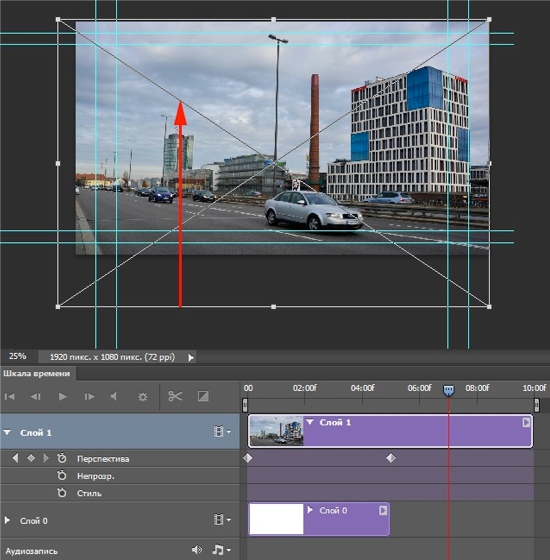
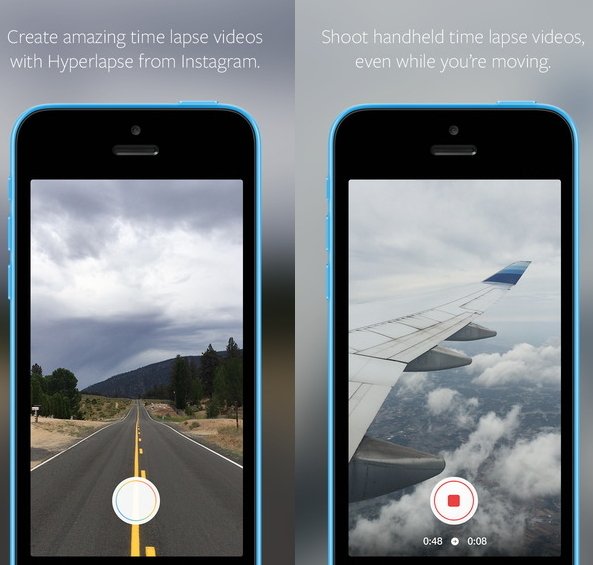 Мы подготовили обзор пультов дистанционного управления в этом материале.
Мы подготовили обзор пультов дистанционного управления в этом материале.